„iOS 11“ užima per daug vietos? 15 geriausių būdų, kaip jį išvalyti ir pagreitinti
Panašu, kad auga „iOS 11“ sistemos saugyklabe reikalo per greitai, todėl naudojama per didelė saugykla, pavyzdžiui, 23 GB iš 64 GB. Apie šią problemą pranešama beveik visuose „iPhone“ modeliuose, tokiuose kaip „iPhone X / 8/8 Plus / 7/7 Plus / 6S“. Jums tikrai įdomu, kaip išvalyti ir pagreitinti „iOS 11“ sistemą. Tiesiog skaitykite žemiau esantį straipsnį, kad rastumėte atsakymus.
- 1 dalis: 14 bendrų būdų, kaip sutvarkyti „iOS 11“ sistemos saugyklą
- 2 dalis: Kartą ir visiems laikams ištaisykite visą „iOS 11“ saugyklos klaidą tik vienu paspaudimu
1 dalis: 14 bendrų būdų, kaip sutvarkyti „iOS 11“ sistemos saugyklą
Pirmiausia pažvelkime į kai kuriuos įprastus būdus, kaip išvalyti erdvę jūsų „iPhone“ / „iPad“ / „iPod“. Mes išvardijome visus 15 būdų, kuriuos galite pritaikyti.
1 pataisymas: iš naujo nustatykite visus nustatymus ir iš naujo įkelkite atsarginę kopiją
Turėtumėte pabandyti nustatyti „iOS“ įrenginį į naują ir atkurti iš atsarginės kopijos. Eikite į „Nustatymai“> „Bendra“> „Nustatyti iš naujo“> Ištrinti visą turinį ir nustatymus. Prieš atlikdami aukščiau nurodytus veiksmus, įsitikinkite, kad turite atsarginę kopiją.

2 taisymas: uždarykite foninę programą
Uždarykite visas programas ir atnaujinkite foną. Siūloma dažnai uždaryti visas programas ir neleisti joms veikti fone. Tai gali būti naudinga norint stabiliai naudotis sistema.
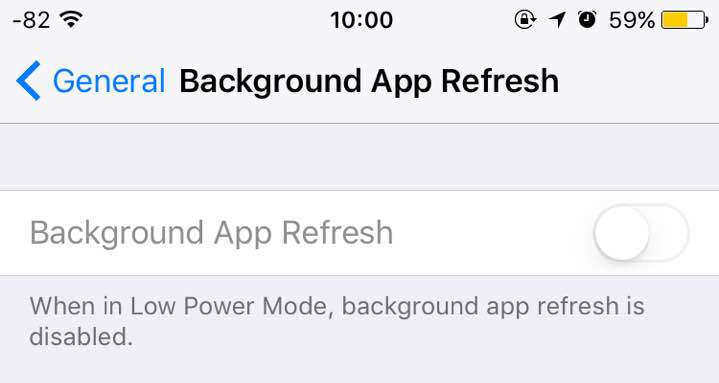
3 pataisymas: atnaujinkite naujausią „iOS“ versiją
Kadangi tai akivaizdžiai reiškia „iOS 11“ klaida, galite atnaujinti į naujausią „iOS 11.4 / 11.3“ ir gauti nuolatinį „Apple“ pataisymą.
4 taisymas: iškelkite programas
Ištrinkite kai kurias programas, kurių paprastai nenaudojate. Galite pereiti į „Nustatymai“> „Bendra“> „iPhone“ saugykla („iPad“ saugykla „iPad“) ir pamatyti, kuri programa užima daugiausiai vietos. „IOS 11“, visas šis procesas gali būti automatinis. Galite įgalinti „iPhone“ saugyklos skyriaus funkciją Iškrauti nenaudotas programas.

5 pataisymas: ištrinkite nepageidaujamas nuotraukas ir vaizdo įrašus
Mes visada pamirštame ištrinti nuotraukas, kurios nėra tokiospuiku. Tam prireiks daug atminties, nes „iPhone“ fotoaparato nuotraukos yra labai didelės. Turėtumėte praleisti šiek tiek laiko per savo „Camera Roll“, pasirinkti visas nuotraukas, kurių jums nereikia, ir jas ištrinti.
6 taisymas: pašalinkite tiesioginių nuotraukų tiesioginę dalį
Fotografuodami tiesioginę nuotrauką, taip pat įrašote ir nedidelį garso įrašą kartu su nuotraukomis. Tiesioginės nuotraukos yra nuostabios, tačiau daugumai nuotraukų jos nėra labai naudingos.
7 taisymas: ištrinkite nuotraukas ir vaizdo įrašus iš neseniai ištrintų
Ištrynę įprastas nuotraukas ar tiesiogines nuotraukas, nepamirškite ištrinti nuotraukų iš albumo Neseniai ištrinta.

8 pataisa: vykdykite naujas saugojimo rekomendacijas
Atkreipkite dėmesį į naują „iPhone“ saugyklos skyrių „Rekomendacijos“. Gausite pasiūlymą, kaip išvalyti vietą.

9 pataisymas: naudokite „iCloud“ nuotraukų biblioteką arba „Google“ nuotraukas
Patikimas būdas pašalinti senas nuotraukas iš savo įrenginio yra „iCloud Photo Library“.
Funkciją galima įgalinti naudojant „Nustatymai“> „Nuotraukos“. Kai jūsų nuotraukos bus įkeltos į „iCloud“, galite paprašyti „iCloud“ nuotraukų bibliotekos saugoti tik naujausias nuotraukas jūsų įrenginyje. Skyriuje Nuotraukos bakstelėkite Optimizuoti „iPhone“ saugyklą.
Taip pat galite nemokamai įkelti neribotą kiekį nuotraukų„Google“ nuotraukos (jos bus suglaudintos). Įkėlę nuotraukas į „Google“ nuotraukas, galite paprašyti programos automatiškai ištrinti jas iš vietinės saugyklos.

10 taisymas: ištrinkite „Safari“ talpyklą
Iš „Nustatymų“ pateko į „Safari“ ir bakstelėkite „Išvalyti istoriją ir svetainės duomenis“. Tai ištrins visus slapukus, istoriją ir talpyklos duomenis iš svetainių.

11 pataisa: automatiškai ištrinti senus pranešimus
Jei nesate per daug prisirišęs prie „iMessage“ pokalbių, galite automatiškai ištrinti senus pranešimus. Eikite į „Nustatymai“> „Žinutės“> „Laikyti pranešimus“ ir pasirinkite 30 dienų arba 1 metus.

12 taisymas: ištrinkite priedą iš pranešimų
Eikite į „Messages“ programą, bakstelėkite Redaguoti ir pradėkite trinti senas žinučių gijas, kuriose yra daug laikmenų.
13 taisymas: optimizuokite „Apple Music Storage“
Jei naudojate „Apple Music“, iš tikrųjų galite valdyti savo „Apple Music“ biblioteką.
Eikite į „Nustatymai“> „Muzika“ ir pasirinkite „Optimizuoti“Sandėliavimas. Galite pasirinkti nuo 4 GB iki 64 GB (atsižvelgiant į saugyklos dydį). Kai pasieksite ribą, „iOS“ pradės ištrinti muziką, kurios per tam tikrą laiką nesiklausėte.
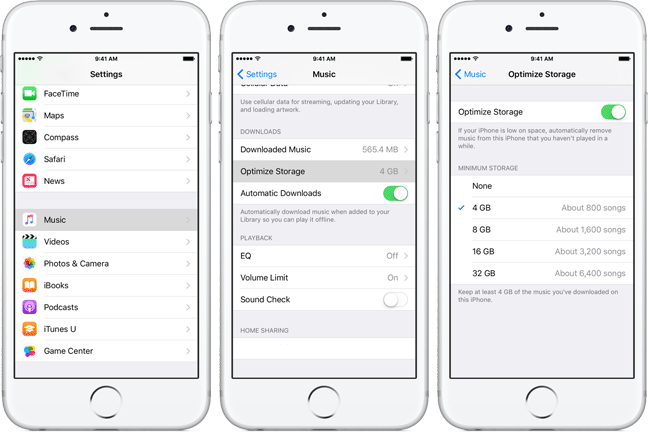
14 pataisa: išjunkite automatinį laikmenų atsisiuntimą iš „WhatsApp“
Jei esate kelių moliūgų pokalbių dalis„WhatsApp“ jus gali užplūsti vaizdo įrašai ir vaizdai. Pagal numatytuosius nustatymus „WhatsApp“ atsisiųs visas laikmenas ir išsaugos jas „Camera Roll“. Eikite į „Nustatymai“> Pokalbiai ir išjunkite Išsaugoti gaunamą laikmeną.

2 dalis: Kartą ir visiems laikams ištaisykite visą „iOS 11“ saugyklos klaidą tik vienu paspaudimu
Tiesą sakant, yra viena priemonė, leidžianti jums nemokamaiiki sistemos saugojimo naudojant skirtingus metodus tuo pačiu metu, tai yra, „Tenorshare iCareFone“. Tai yra „6 viename“ įrankis, skirtas išspręsti „iOS“ problemas ir patenkinti visus jūsų „iOS“ sistemos priežiūros poreikius.
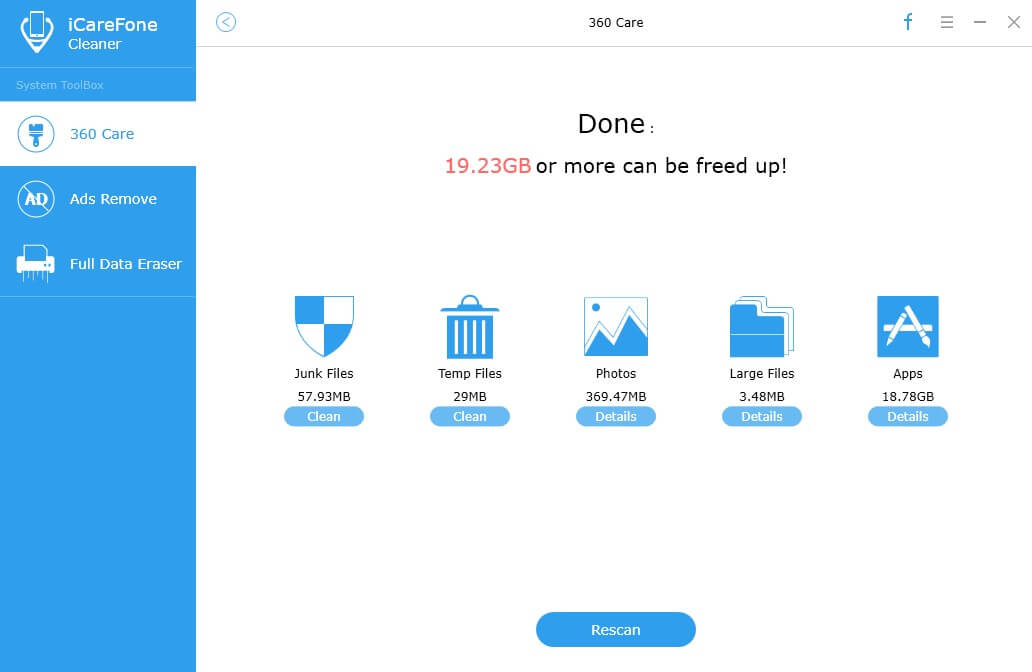
Pagrindiniai bruožai:
- Greitai išvalyti nepageidaujamus failus „iPhone“ / „iPad“ / „iPod“.
- Išvalykite laikinuosius failus, kad atlaisvintumėte saugyklą.
- Kurti atsarginę kopiją ir suglaudinti / ištrinti nuotraukas.
- Raskite ir ištrinkite didelius failus „iPhone“ / „iPad“.
- Ištrinkite nepageidaujamas programas „iOS“ įrenginyje.









